مقالات آموزشی
۱۳ نکته برای استفاده از Google Optimize – مخصوص افرادی که Developer نیستند
اگر به دنبال یک راهنمای جامع در مورد چگونگی استفاده از Google Optimize هستید، باید بدانید که گوگل مطالب زیادی را برای راهنمایی در این خصوص در اختیار کاربران خود قرار داده است. با این حال اگر از Google Optimize استفاده کرده باشید، احتمالا متوجه شدهاید که تکنیکهایی زیادی برای استفاده از این ابزار وجود دارد که در راهنماییهای گوگل اشارهای به آنها نشده است و شما باید بیشتر آنها را خودتان پیدا کرده و یاد بگیرید که کمی سخت و زمانبر است.
اگر به تازگی با Google Optimize آشنا شدید، این مقاله مخصوص شما است. در این مقاله ۱۳ نکته و ترفند آورده شده است. امیدواریم این مقاله به شما کمک کند تا بتوانید در کمترین زمان لازم، استفاده از تستهای A/B را به صورت موثر شروع کنید.
راهاندازی از (Google Tag Manager (GTM
در ابتدا بهتر است کمی پایه و اساس فنی کار را بررسی کنیم.
برای استفاده از Google Optimize، ابتدا باید تگ Optimize را روی وبسایت خود نصب کنید. چندین روش مختلف برای نصب آن وجود دارد.
شدیدا توصیه میکنم که Google Optimize را از طریق Google Tag Manager (GTML)، نصب کنید. با این کار وبسایت شما از سرعت و پایداری بیشتری برخوردار خواهد شد. بهرهوری و انعطافپذیری بالای Tag Manager، ارزش این را دارد که برای نصب آن زمان بگذارید.
بعد از شروع کار متوجه میشوید که GTM دارای یک تگ داخلی برای Google Optimize است.
برای شروع میتوانید تگهای جدیدی را در اکانت خود ایجاد کنید و سپس مواردی را که مخصوص Google Optimize هستند، از میان آنها انتخاب و مشخص کنید.
در مرحله بعدی باید آیدی گوگل آنالیتیکس (Google Analytics) خود را به عنوان tracking ID، در کادر مربوطه وارد کنید. همچنین container ID خود را نیز در کادر Optimize Container ID وارد کنید.
در نهایت باید گذینههای trigger را در هر صفحه از سایت خود (یا فقط صفحاتی که میخواهید آنها را با Google Optimize آزمایش کنید) ایجاد کنید. اگر طبق روش نصبی که گفته شد جلو بروید، این triggerها باید به عنوان یک گزینه به شما پیشنهاد شوند بنابراین به سادگی میتوانید آنها را انتخاب کنید.
پس از نصب و تنظیم مواردی که گفته شد، میتوانید به حالت پیشنمایش در GTM رفته و مطمئن شوید که تگها به درستی کار میکنند و در جای مناسبی که برای آنها تعیین کردهاید قرار دارند یا نه. طبیعتا باید با همچین چیزی روبرو شوید:
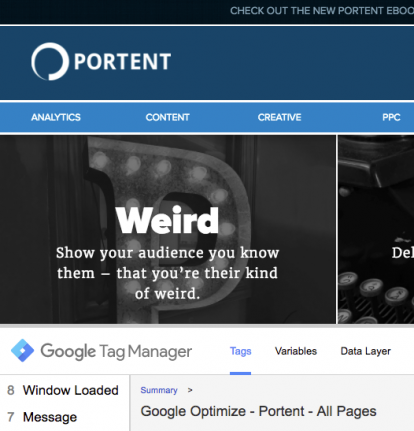
به محض اینکه تایید کنید تگهای Optimize در حالت پیشنمایش به درستی کار میکنند و در جای مناسبی قرار گرفتهاند، این تگها در سایت منتشر خواهند شد. شاید عجله داشتید باشید تا اولین تست خود را در Google Optimize ایجاد کنید اما قبل از انجام این کار بهتر است بخشهای بعدی را نیز بخوانید.
یک اخطار مهم: برخلاف راهنمایی گوگل برای به کارگیری Optimize با Google Tag Manager، توصیه نمیکنیم قبل قراردادن تگهای گوگل آنالیتیکس، تگهای اصلی را تنظیم کنید. انجام این کار در واقع میتواند باعث شود تا تگهای گوگل آنالیتیکس شما در صفحهای که از طریق Optimize آن را تست میکنید، نمایش داده نشوند.
انتظارات زمانی خود را بر اساس ترافیک سایت تعیین کنید
یکی از اولین کارهایی که باید قبل از اجرای آزمایشی در Google Optimize انجام دهید این است که مطمئن شوید صفحات وبسایت از ترافیک کافی برای اجرای آزمایشی برخوردار هستند یا خیر.
بارها دیدهام که یک مشتری علاقه داشته است تا یکی از صفحات مهم سایت خود را تست کند اما در هنگام بازرسی متوجه میشویم که ترافیک وبسایت آنها بسیار کم است و مشخصکردن نتیجه تست براساس آمارها، ممکن است ۱ ماه یا بیشتر طول بکشد. البته ممکن است وضعیت ترافیک سایت شما بهتر باشد اما بسیار مهم است که اگر رئیس یا تیم اجرایی از شما انتظار مشخصکردن بازه زمانی برای تست را داشتند، با توجه به ترافیک فعلی سایت به آنها پاسخ دهید.
بر اساس تجربه، توصیه میکنم صفحاتی را برای تست انتخاب کنید که در ۳ الی ۶ ماه گذشته، ماهانه حداقل ۱۰۰۰ بازدید داشتهاند.
این امر باعث میشود تا در طول آزمایش، ترافیک سایت نسبتا ثابت باشد و فرآیند تست در طی چند روز یا چند هفته (بجای چند ماه) به طور کامل انجام شود.
نکته: اگر نیاز است صفحهای را به سرعت آزمایش کنید اما با مشکل پایینبودن میزان ترافیک روبرو هستید، میتوانید از تبلیغات پولی استفاده کنید تا ترافیک وبسایت را افزایش داده و آن را در دیدرس افراد بیشتری قرار دهید. میتوانید از افراد متخصص در این زمینه کمک بگیرید تا ببینید چه نوع مخاطب و رویکردی میتواند ترافیک مناسبی را به یک صفحه مشخص از وبسایت شما سوق دهد.
در بخش ۵ کمی بیشتر به این موضوع خواهیم پرداخت.
برای آزمایشهای خود برنامهریزی داشته باشید
یکی از اشکالات استفاده از نسخه اولیه و رایگان Google Optimize این است که شما قادر به اجرای بیش از ۳ آزمایش به طور همزمان نیستید. البته اجرای ۳ تست به صورت همزمان، برای بیشتر بازاریابها کاری سنگینی به شمار میرود اما به هر حال جهت استفاده حداکثری از Google Optimize باید یک برنامهریزی مناسب برای تست و آزمایشهای خود داشته باشید.
یک برنامهریزی مناسب برای تستها شامل چه اجزایی است؟ میتواند شامل هر موردی که میخواهید باشد؛ البته تا زمانی که یک مسیر واضح و مشخص را برای پاسخ به سوالات مربوط به کسب و کار شما ارائه دهد. موارد زیر چند ایده و پارامتر پیشنهادی هستند که میتوانید از آنها در طراحی یک برنامهریزی کلی برای تستها استفاده کنید:
- عنوان صفحه و آدرس اینترنتی (URL)
- نوع تست
- فرضیه
- هدفگذاری
- توضیحات یا تصاویر مربوط به تغییرات
- ترافیک صفحه و تخمین زمان موردنیاز
- مخاطب هدف صفحه
یک برنامهریزی تست خوب مانند یک تقویم محتوایی یا یک نقشه راه پروژه بنظر میرسد و عمل میکند. همچنین میتوانید یک سند مشترک را ایجاد کنید تا اعضای تیم شما بتوانند ایدهها و نظرات خود را درباره تستهای آینده به آن اضافه کنند. سپس حداقل دو هفته قبل از شروع تست بعدی، روی ایدههای ارائه شده کار کنید.
هر آزمایش حدودا ۲ هفته طول میکشد و داشتن یک برنامه آگاهانه از تاریخ و نحوه شروع هر یک، باعث میشود بتوانید نهایت استفاده را از این ۳ آزمایش ببرید.

از اهداف سفارشی (custom objective) استفاده کنید.
ممکن است دادهها دروغ نباشند اما قطعا میتوانند گمراهکننده باشند. باید مطمئن شوید که سوالات مناسبی میپرسید.
در اینجا مثالی از دو هدف تعیینشده در یک تست وجود دارد: افزایش session duration (مدت زمانی که یک کاربر در وبسایت شما است) و بازاریابی لیدهای شایسته (MQL).
اگر فقط به session duration توجه میکردیم ممکن بود فکر کنیم صفحه جدید بهتر از نسخه قبلی است اما از آنجا که یک هدف مشخص و روشن داشتیم، متوجه شدیم که نسخه قبلی تاثیر بیشتری داشته است. همانطور که دیدید با صرف زمان کوتاهی برای تعیین اهداف مناسب تجاری و KPIها، توانستیم انتخاب درستی داشته باشیم. داشتن هدف مشخص کمک میکند تا تغییرات را دقیق بررسی کنید و مرتکب اشتباهی نشوید که باعث نابودشدن تجارتتان بشود.
Google Optimize برای تست لندینگ پیجهای PPC بسیار مناسب است
یکی از جالبترین ویژگیهای Google Optimize این است که شما میتوانید از آن برای تست لندینگ پیجهای PPC (لندینگ پیجهایی که در آنها از تبلیغات کلیکی استفاده میشود) استفاده کنید.
استفاده از Optimize برای لندینگ پیجهای PPC ممکن است سریعترین راه برای دیدن ROI (نرخ بازگشت سرمایه) قابل اندازهگیری از آزمایش A/B باشد. لندینگ پیجها معمولا صفحاتی با نرخ تبدیل بالا و اهداف مشخص هستند که اندازهگیری میزان پیشرفت در آنها بسیار آسان است. میتوانید از تستهایی با طول فرمها، CTAها، عناوین و تصاویر مختلف استفاده کنید تا فرمولی را برای ساخت لندینگ پیجهایی با کارایی بالا پیدا کنید.
فقط روی دسکتاپ تمرکز نکنید
اکثر بازاریابها این موضوع را میدانند که اگر شما حتی یک مولفه قابل توجه نیز درباره کاربران موبایل داشته باشید، باید سایت خود را برای آنها بهینه کنید؛ چه برسد به اینکه این مولفه رتبه اول در گوگل موبایلها باشد. این بهینهسازی تماما مربوط به این است که طراحی سایت و محتوای آن به گونهای باشد که در موبایلها نیز مانند دسکتاپ به راحتی قابل نمایش باشد. بنابراین تا زمانی که مطمئن نشوید یک تغییر کوچک در Google Optimize چه تاثیری بر روی کدهای CSS سایت شما میگذارد، باید مدام وبسایت را در موبایلهایی با صفحه نمایشهای مختلف چک کنید. در کل به دلیل اینکه عمده کاربران از تلفنهای همراه برای دیدن سایت شما استفاده میکنند، همیشه باید نمای سایت را در این تلفنها چک کنید. باور کنید که انجام این کار بسیار مهم است.
اگر چه سرویسهای مانند Unbounce یا Google Optimize دارای ابزاری هستند که به شما امکان کنترل بر بخشهایی از ظاهر تستها در موبایل را میدهند اما مطمئنا استفاده از آنها به بهترین شکل، بسیار وقتگیر است. بخصوص در بعضی موارد با Google Optimize، با موانعی برخورد کردم که بسیار پیچیده یا خاص بودند.
در اکثر سایتها اجرای یک تست برای نسخه موبایل کاری سخت و دشوار است. در اینجا تصویری از یک تست مربوط به صفحه خدمات محتوای Portent در Optimize و با نمای دسکتاپ را میبینید:
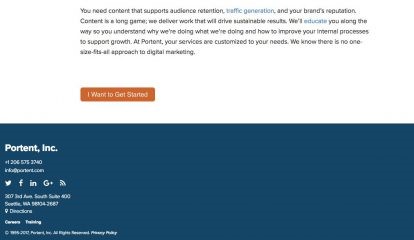
میبینید که ظاهر خوبی دارد. حالا همین صفحه را با نمای تلفن همراه میبینیم:
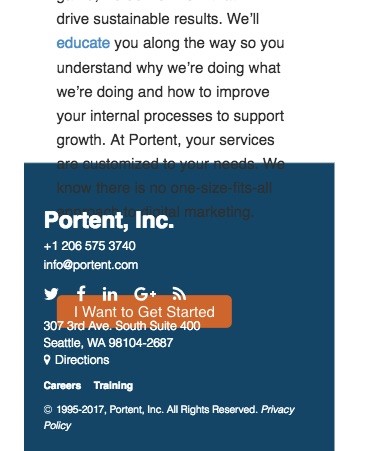
همانطور که مشاهده کردید همه چیز آشفته است. این اتفاق در Google Optimize کاملا متداول است. هنگامی که تغییرات جدیدی را ایجاد میکنید، ممکن است در دسکتاپ خوب به نظر برسند اما در موبایل و تبلت قابل خواندن یا نمایش نیستند.
شما در این مرحله دو راه دارید: راه اول این است که سایت خود را به شیوهای طراحی کنید که ریسپانسیو باشد. یعنی در همه دستگاهها با هر صفحه نمایشی به خوبی نمایش داده شود و عناصر آن مانند تصویر قبلی بهم نریزند. راه بعدی این است که دسترسی بعضی از دستگاهها به سایت را ممنوع کنید. یعنی به عنوان مثال تنها به کاربران دسکتاپ اجازه بازدید از سایت را بدهید.
از گزینههای هدفگذاری بیشترین استفاده را ببرید
شما باید برای تستهای خود کاربران مشخصی را هدف قرار دهید. برای مثال بخشی از مخاطبین خود را که از یک نوع خاص تلفن همراه استفاده میکنند به عنوان مخاطب هدف قرار داده و تست خود را با تمرکز بر این افراد اجرا کنید. همچنین میتوانید کاربرانی را که از مرورگر خاصی استفاده میکنند یا در کشورها و یا حتی در شهرهای خاصی زندگی میکنند، مورد هدف قرار دهید.
با استفاده از Page referrer (که از ابزارهای زیرمجموعه Google Optimize است)، میتوانید کاربرانی را که از یک منبع خاص به صفحه شما میآیند را مورد هدف قرار دهید. به عنوان مثال اگر میخواهید یک لندینگ پیج خاص را به افرادی که از طریق وبلاگ خودتان وارد وبسایت میشوند، نشان دهید، میتوانید بدون ایجاد یک URL جدید این کار را انجام دهید. شما همچنین میتوانید یک تست خاص را تنها به افرادی نشان دهید که از وبسایت مشخص وارد وبسایت شما میشوند.
با استفاده از Time since first arrival، میتوانید مدت زمانی را که یک کاربر قبل از اجرای یک تست در سایت شما سپری کرده است را مشخص کنید. همچنین میتوانید از Javascript یا اطلاعات دریافتی از Data layer وبسایت خود استفاده کنید تا با مشتریان و تاریخچه فعالیت آنها در سایت خود بیشتر آشنا شوید.
اگر به اندازه کافی خوششانس باشید و بودجه کافی برای ارتقا Optimize به Optimize 360 را داشته باشید، میتوانید مستقیما به تمامی مخاطبان گوگل آنالیتیکس خود به عنوان یک گروه هدفمند دسترسی پیدا کنید.
کار خود را ذخیره کنید
این موضوع را شدیدا جدی بگیرید.
Optimize برخلاف اکثر محصولات گوگل، از قابلیت ذخیره خودکار (auto-save) بهرهمند نیست. اگر قبل از ذخیره کار خود، آن را ببندید باید با تستی که در حال کار با آن بودید، خداحافظی کنید. بنابراین بعد از هر کاری که انجام میدهید، آن را ذخیره کنید تا در صورت بستهشدن تمامی تبها، زحماتتان به باد نرود. این اتفاق قبلا بارها برای من افتاده است و میتواند کاملا ناامیدتان کند.
از یک ویرایشگر اسکریپت استاندارد استفاده کنید
بهتر است کمی بیشتر در مسائل فنی عمیق شویم. هنگامی که شما یک تست را در Google Optimize ایجاد میکنید، باید با کدهای زیادی سروکله بزنید. وقتی برای اولین بار تست را از طریق Optimize انجام دادم، مجبور شدم حداقل ۳ بار از اول شروع کنم زیرا فراموش میکردم از یک ویرایشگر اسکریپت استفاده کنم. این ویرایشگرها، هنگام کار، کد را تمیز و دقیق نگه میدارند.
توصیه میکنم تا از کارکردن روی کدها در بسترهای مفرقه و آنهایی که قابلیت اجرای کد را ندارند، دست بکشید و کدهای خود را در یک ویرایشگر استاندارد مانند Atom یا Barckets کپی کنید.
من اغلب از ویرایشگر اسکریپت Atom استفاده میکنم
این به این معنی است که شما نیازی به حدس زدن در HTML برای عنصری که میخواهید در طرح جدید خود ایجاد کنید ندارید زیرا ویرایشگری مانند Atom آن کد را برای شما سازماندهی میکند. بعد از کدنویسی در یک ویرایشگر استاندارد، میتوانید کد HTML نهایی و سازماندهی شده را مستقیما برای دیزاینِ تست خود استفاده کنید.
سرویسهای میزبانی تصویر (Image hosting)
می خواهید تصویری را که در وب سایت فعلی وجود ندارد، به تست خود اضافه کنید؟ برای انجام این کار دو راه وجود دارد. ۲ راهحل مناسب برای اینکار را در این بخش توضیح میدهم.
بهترین راه این است که تصاویر را مستقیما در CMS سایت بارگذاری کنید و به آن فایل داخلی، لینک دهید. اگر برای مشتری کار میکنید یا به هر دلیلی امکان آپلود فایل در سایت خود را ندارید، یک راهحل آسان استفاده از سرویسهای رایگان میزبانی تصویر (Image hosting) است. یکی از محبوبترین سرویسهای در این حوزه Imgur.com است.
چهار بار کار خود را چک کنید
این موضوع نیازی به گفتن ندارد اما همیشه ممکن است اشتباهاتی را در تستهای خود داشته باشیم. مخصوصا زمانی که آنها را در پلتفرمها و دستگاههای مختلف تست میکنیم، احتمال اشتباه بسیار بالاتر میشود زیرا موارد زیادی را باید تنظیم کنیم. اگر کدهای خود را در همان بخش HTML مرورگر ویرایش میکنید، هیچ ابزاری وجود ندارد که خطاهای املایی را گزارش دهد؛ مگر اینکه از ابزاری مانند Grammerly استفاده کنید. از مشکلاتی که در طراحی بوجود میآیند نیز ممکن است تا زمانی که سایت را در اندازه و دستگاهی جدید نبینید، مطلع نشوید. بنابراین قبل از ارائه نسخه نهایی و انتشار آن، تمامی موارد را حداقل ۴ بار چک کنید تا مطمئن شوید همه چیز بدرستی کار میکند.
نسخه برنده را در حال اجرا نگه دارید
اگر تست به اتمام رسید و یک نسخه به عنوان برنده انتخاب شد، به سرعت آن را به کار بگیرید.
این خیلی مهم است که تستهای خود را در حال اجرا نگه داریم؛ حتی پس از اینکه Optimize نتیجه تست و برنده آن را اعلام کرد. بسته به پهنای باند توسعه و پیچیدگی سایت شما، معمولا بین زمان اتمام آزمایش و زمانی که تیم فنی یافتههای حاصل از آزمایش را عملی کند، فاصلهای میافتد. این فاصله میتواند تمام تلاشها و زحمات شما را از بین ببرد. برای مثال فرض کنید نسخه جدید وبسایتتان باعث افزایش ۲۵ درصدی نرخ تبدیل شده است. در صورتی که بعد از مشخصشدن این موضوع تست را متوقف کنید و منتظر بمانید تا در فرصت مناسب تغییرات را اعمال کنید، به احتمال بسیار زیاد آن ۲۵ درصد رشد را از دست خواهید داد.
نسخه جدید باید از همه لحاظ برتری داشته باشد در نهایت این نسخه باید برای همه افراد قابل نمایش باشد و سازگار باشد.
اگر انتظار شکست داشته باشید، آن را بزودی در آغوش خواهید گرفت
هر آزمایشی قرار نیست به تنهایی باعث موفقیت ما شود. “هک رشد” در معنای واقعی کلمه توصیف یک فرآیند است که شامل بسیاری از خطاها و حدس و گمانها میشود. تست A/B بیشتر از آن که یک “هک” باشد، یک بهینهسازی تکراری است که توسط دانش مخاطبان هدایت شده و باعث شکلگیری دادهها میشود. برای اینکه یک نسخه برنده شود و مورد استفاده قرار گیرد، یک نسخه باید به عنوان بازنده شناخته شود یا حداقل به عنوان گذینهای که تاثیر کمتری دارد، معرفی شود
نوآکاگان، بنیانگذار AppSumo با صراحت تمام میگوید که تنها ۱ آزمایش از ۸ آزمایشی که انجام میدهد، نتایج قابلتوجهی را به همراه دارد. کایزر فونگ نیز چنین حرفی را در Harvard Business Review گفت: “۸۰ تا ۹۰ درصد از آزمونهای A/B که من بر آنها نظارت میکنم، از نظر مدیران پروژههایی شکستخورده و ناموفق محسوب میشوند.”
مطمئنا آنچه را که مدیران به عنوان شکست میبینند، تنها آزمایشهایی هستند که در آنها نسخه جدیدی (که گاهی اوقات برای ایجاد آن هزینههای زیادی کردهاند) پیروز نشده یا با فاصله کمی نسبت به نسخه اصلی به پیروزی رسیده است (تفاوت خاصی را ایجاد نکرده). حتی این تستهای شکستخورده نیز به شما چیزی میآموزند و این زیبایی Optimize و A/B است. من درباره پیروی کورکورانه از دادهها یا نادیدهگرفتن واقعیتها صحبت نمیکنم. منظورم این است که باید یاد بگیریم چگونه از آزمایشهای تئوری خود و اشتباهاتی که مرتکب میشویم، چیزهایی جدیدی بیاموزیم که در آینده برای پیشرفت و رشد بیشتر به ما کمک کنند.
هرچند که امروزه در درسگرفتن از اشتباهات پیشرفت خوبی داشتهایم اما همچنان باید این مهارت را در خود تقویت کنیم.
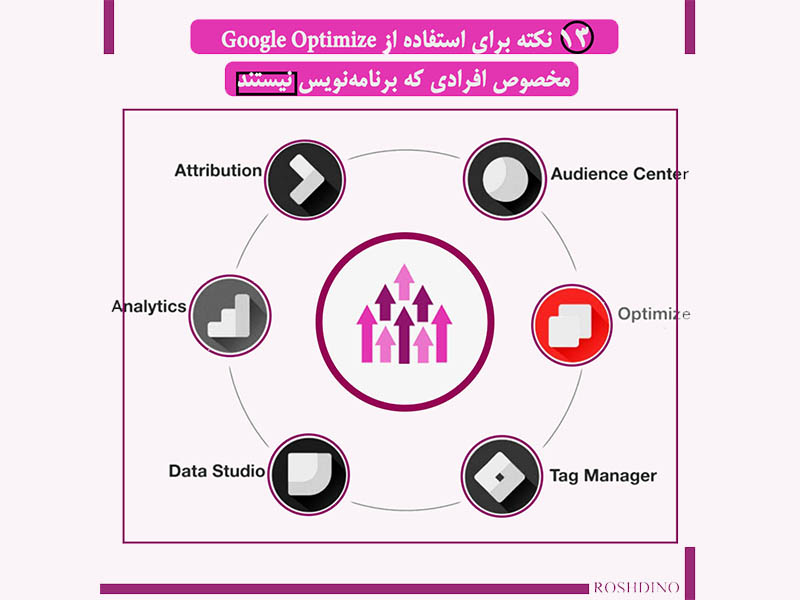
سلام
گودرزی هستم یکی از شرکت کنندگان «وبینار چطور با گوگل آپتیمایز فروش خود را ۲۳۸ درصد افزایش دهیم؟»
یک سوال دارم از حضورتون و خوشحال میشم پاسخ بدید:
آیا امکان استفاده از گوگل آپتیمایز برای وب سایتهایی که در ایران هاست شدند وجود نداره؟ بنده وب سایتی دارم که وقتی تگ منیجیر گوگل آپتیمایز رو در هدرش قرار میدم، خطای ۴۰۴ روی js مربوطه دریافت میکنم.
سپاسگزارم
سلام خدمت شما دوست عزیز
بنده هم روی سایتی که دامنه اش .ir هست گذاشتم و تست کردم که همین سایت هست
هم روی سایتی که هاستش داخل ایران هست که توی وبینار روی همون تست کردیم http://www.rahin.net
مشکلی نداره
روی کدی که می گذارید توی هدرتون دقت کنید احتمالا مشکل از اون باشه